Hur man lägger till, redigerar och tar bort larm i Windows 8.1
Om du letar efter ett enkelt sätt att använda din Windows 8.1-enhet för att hålla koll på tiden under vissa aktiviteter, erbjuder operativsystemet ett enkelt och vänligt sätt att göra detta - appen Alarms . Det gör att du kan ställa in alarm, timer eller använda ett stoppur för att styra din tid, vakna till jobbet på morgonen eller till och med tajma dina favoritaktiviteter. I den här första artikeln tillägnad Alarms- appen ska vi lära oss hur man ställer in ett larm, hur man tar bort ett och hur man stoppar det från att ringa. Låt oss se vad Alarms - appen har att erbjuda.
Hur man startar larmappen(Alarms App) i Windows 8.1
Om du inte har en ruta för Larm(Alarms) - appen på startskärmen(Start) är det enklaste sättet att öppna den genom att gå till startskärmen(Start) och skriva "larm"("alarms") . Välj sedan appen Alarm(Alarms) från resultatlistan.
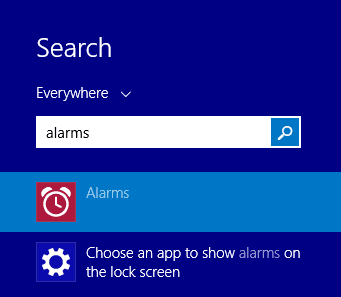
Ett annat sätt att öppna larm(Alarms) är genom appvyn(Apps) : gå till startskärmen(Start) och flytta markören till skärmens nedre vänstra hörn, precis under den sista brickan i den första kolumnen. Klicka på ikonen med nedåtpilen för att visa programlistan. På en pekaktiverad enhet går du till startskärmen(Start) och skjuter uppåt för att komma åt appvyn(Apps) .
Klicka eller tryck sedan på Larm(Alarms) i mappen Verktyg .(Tools)
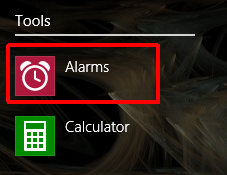
När du startar appen första gången ser du fliken Alarm och inget larm är inställt som standard.

Hur man lägger till ett nytt larm
För att lägga till ett nytt larm, klicka eller tryck på knappen Lägg till nytt larm(Add new alarm) i det övre högra hörnet av skärmen.
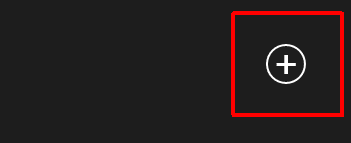
För att konfigurera larmet, använd först skjutreglagen i cirkeln till vänster på skärmen för att välja tid när alarmet ska gå: använd det inre skjutreglaget för att ställa in timmen och det yttre skjutreglaget för att ställa in minuterna.
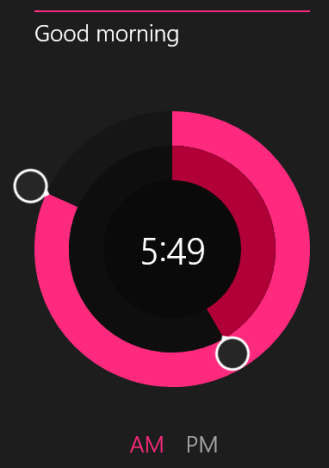
Välj sedan AM eller PM .
Du kan ställa in ett anpassat namn för larmet genom att skriva över den allmänna larmtexten(Alarm) som visas ovanför reglagen.
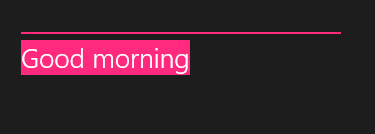
I avsnittet Förekomst(Occurrence) väljer du En gång(Once) om du vill ställa in ett engångslarm eller Upprepas(Repeats) om du vill ställa in ett återkommande alarm. Om du väljer Upprepningar(Repeats) fortsätter du genom att välja vilka dagar i veckan då du vill att alarmet ska slås på.
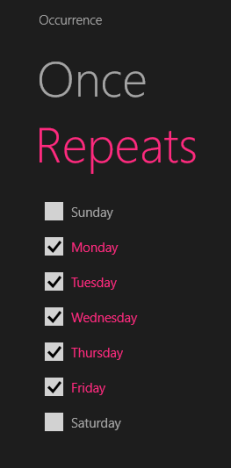
Välj sedan larmljudet från kolumnen Ljud .(Sound)

Du kan förhandsgranska varje larmljud genom att klicka eller trycka på Spela(Play) -knappen nära dess namn.
När du är klar med att ställa in ditt larm, klicka eller tryck på Spara(Save) -knappen i det övre högra hörnet av skärmen.

Larmet ska nu vara sparat och aktivt.
Viktigt:(Important:) Larmen kommer inte att fungera om din dator är avstängd eller i viloläge när larmet är inställt att gå, såvida inte din dator har InstantGo -funktionen - även kallad Connected Standby . Den här funktionen håller data, appar och brickor på certifierad hårdvara synkroniserade medan enheten sover – och lovar väckningstider på mindre än 300 ms. Om InstantGo inte finns på din dator kommer du att se ett varningsmeddelande längst upp på skärmen när du ställer in ett larm.

Tyvärr är den här funktionen tillgänglig på väldigt få datorer och enheter, som främst är designade för affärsbruk. Vad som är ännu mer ironiskt är det faktum att den här funktionen inte finns ens på Microsofts(Microsoft) alldeles egna Surface Pro 2 .
För att lära dig mer om den här funktionen och dess specifikationer, läs den här artikeln om MSDN: Connected Standby .
Hur man redigerar ett befintligt larm
För att redigera inställningarna för ett befintligt larm, starta Larm-(Alarms) appen och klicka eller tryck på larmet som du vill redigera.

Inställningsskärmen visas, varifrån du kan konfigurera larmet efter eget tycke, precis som när du ställer in det för första gången.
Om du har flera larm konfigurerade kan du aktivera eller avaktivera vart och ett av dem genom att klicka eller trycka på On/Off -knappen under varje larm.

Hur man stoppar ett larm från att ringa
När larmet börjar ringa visas ett meddelande i det övre högra hörnet på skärmen. Du har alternativen att antingen snooze alarmet eller stänga av det genom att klicka eller trycka på motsvarande knappar. Snoozetimern kan inte ändras och den är som standard inställd på nio minuter. Jag hoppas att de i en framtida uppdatering kommer att fixa det här problemet och lägga till flera anpassningsalternativ för snooze-knappen.
Om du klickar eller klistrar på larmets namn medan det ringer stängs alarmet av och appen Larm öppnas.(Alarms)

Om du klickar eller trycker på Avvisa(Dismiss) stannar larmet utan att öppna appen.
Hur man tar bort ett larm från Alarms-appen(Alarms App)
För att ta bort ett larm från Alarms- appen, starta appen och klicka eller tryck på larmet som du vill ta bort.
Klicka eller tryck sedan på knappen Ta bort(Delete) i det övre högra hörnet av skärmen för att ta bort den.
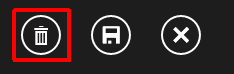
Inget bekräftelsemeddelande visas.
Slutsats
Appen Alarm(Alarms) kan enkelt hjälpa dig att ställa in larm för olika aktiviteter i din dagliga rutin. Men att använda den på enheter utan InstantGo innebär att du måste hålla din dator eller enhet påslagen hela tiden och det är inte något de flesta användare vill göra.
Vi skulle vilja veta om du har använt den här appen och vad du tycker om den. Gillar du hur det fungerar? Anser du att det är användbart? Hur fungerar det för dig om din dator eller enhet inte har InstantGo ?
Related posts
Så här ställer du in timers och använder stoppuret i Windows 8.1:s Alarm-app
7 sätt att dela filer och mappar från File Explorer (i Windows 10 och Windows 8.1)
Konfigurera hur Internet Explorer-appen fungerar i Windows 8.1
Så här använder du kameraappen i Windows 8.1 med din webbkamera
Hur man ställer in programåtkomst och datorstandarder i Windows 7 och Windows 8.1
Vad är annorlunda med File Explorer i Windows 10 Vs. Windows 8.1
Hur man ställer in hur mycket dataplattor som används i Windows 8.1
Hur man fäster och visar moderna Windows 8.1-appar i aktivitetsfältet
Hur du snabbt delar eller bokmärker en app från Windows 8.1 Store
Hur man arbetar med filhistorik i Windows 8.1, från PC-inställningar
Tio skäl till varför Task Manager rockar i Windows 10 (och i Windows 8.1)
Hur man använder videoappen i Windows 8.1 för att spela upp filmer som lagras lokalt
5 saker du kan göra med reseappen i Windows 8.1
Hur man uppgraderar från Windows 7 till Windows 8.1 Pro
Stoppa autokorrigering och tangentbordsljud när du skriver på en surfplatta med Windows 8.1
Hur man använder berättaren på stationära datorer med Windows 8.1
Enkla frågor: Vad är handsfree-läge i Windows 8.1?
Så här installerar du Windows 8.1 RTM på din dator
Ändra skärmupplösningen och göra text och ikoner större i Windows 7 och Windows 8.1
Den kompletta guiden för att fästa allt på startskärmen i Windows 8.1
